
ТОР 5 статей:
Методические подходы к анализу финансового состояния предприятия
Проблема периодизации русской литературы ХХ века. Краткая характеристика второй половины ХХ века
Характеристика шлифовальных кругов и ее маркировка
Служебные части речи. Предлог. Союз. Частицы
КАТЕГОРИИ:
- Археология
- Архитектура
- Астрономия
- Аудит
- Биология
- Ботаника
- Бухгалтерский учёт
- Войное дело
- Генетика
- География
- Геология
- Дизайн
- Искусство
- История
- Кино
- Кулинария
- Культура
- Литература
- Математика
- Медицина
- Металлургия
- Мифология
- Музыка
- Психология
- Религия
- Спорт
- Строительство
- Техника
- Транспорт
- Туризм
- Усадьба
- Физика
- Фотография
- Химия
- Экология
- Электричество
- Электроника
- Энергетика
Часть 2 — Бокал для вина
С помощью инструмента Эллипс нарисуйте круг. Чтобы круг был идеальным, удерживайте клавишу Shift, когда рисуете. Нарисуйте прямоугольник такой же ширины, как и круг. Выровняйте нижнюю сторону прямоугольника с центром круга. При необходимости подгоните высоту прямоугольника, чтобы получился стилизованный бокал.
В палитре Обработка контуров соедините две фигуры. Выделите новую фигуру. Откройте меню Объект > Контур > Создать параллельный контур. Введите отрицательное значение, чтобы создать параллельный контур внутри фигуры.
Выделите точки верхних углов параллельного контура и перетащите вниз. Это будет вино. Нарисуйте два прямоугольника, чтобы получилась ножка. Соедините их с верхней частью бокала. Залейте цветом фигуру «вино».
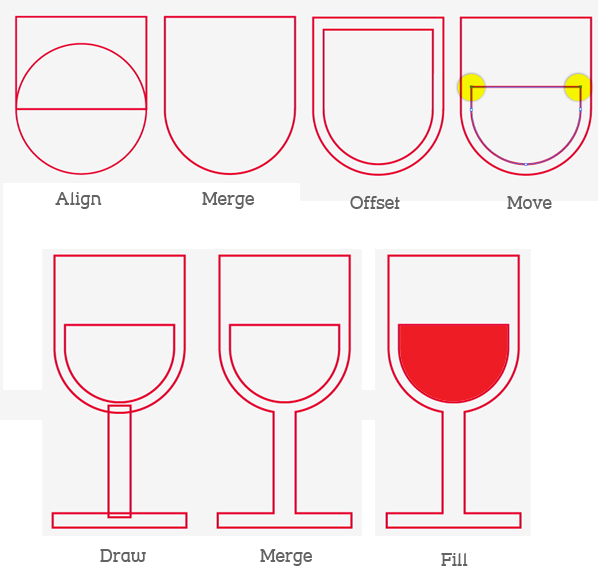
Часть 3 — Жидкость
Шаг 1
Нарисуйте тонкий вертикальный эллипс. Включите инструмент Преобразовать опорную точку (Shift + C), и щелкните верхнюю и нижнюю точки. Откройте меню Эффект > Деформация > Флаг и для изгиба по вертикали задайте -100%. В меню Объект преобразуйте внешний облик.

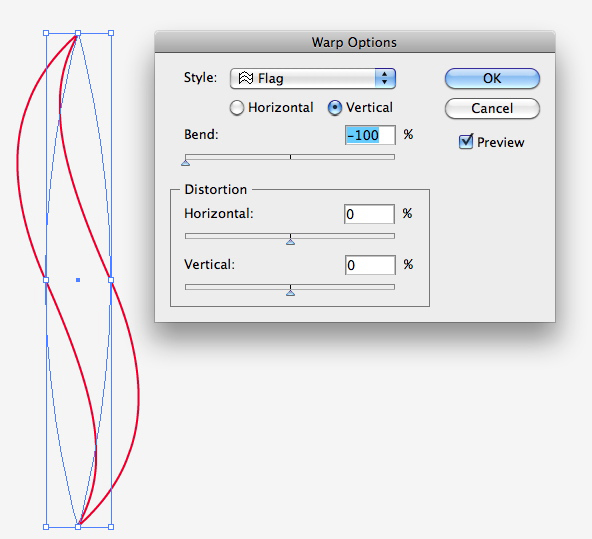
Шаг 2
Выберите инструмент Сетчатый градиент (U) и один раз щелкните, чтобы добавить точку в верхней части объекта. Выделите эту точку инструментом Прямое выделение и измените цвет «заливки» на белый. Обычно мы не используем точки, делая заливку. Но это Сетчатый градиент.

Часть 4 — Текстуры
Мы нарисовали все три основных объекта постера. И теперь можно добавить текстуру. С каждым объектом нужно проделать почти все то же самое. Поэтому я расскажу подробно только раз.
Шаг 1
Скопируйте объект. Залейте копию черно-белым градиентом. С какой стороны будет черный цвет, а с какой — белый, зависит от расположения объекта и источника освещения, который вы выбрали для своей композиции. Но учтите, что в темных участках будет тень и зернистость будет плотнее. Это «интерактивный» эффект, и его всегда можно изменить.

Шаг 2
Выделите залитый градиентом объект, откройте меню Эффект > Текстура > Зерно. На весь экран откроется окно текстуры. В правой части задайте Интенсивность и Контрастность. Тип Зерна можно выбрать, открыв Текстуры. Нам подойдет «Зерно». Все заданные настройки можно увидеть слева в окне Просмотра.

Шаг 3
Перетащите объект с текстурой на объект без текстуры, и в палитре Прозрачность выберите режим наложения Умножение.

Это основной способ применения зернистой текстуры. Можно также использовать радиальные градиенты, например, в бокале для вина; переходы и сетчатый градиентa, например, в фигуре «вино».

Кроме того, этот эффект можно применить для преобразованного текста. И поскольку эта иллюстрация в стиле А. Кассандра, который также создавал шрифты, я выбрал шрифт Арт-Деко.
Не нашли, что искали? Воспользуйтесь поиском: